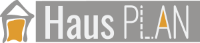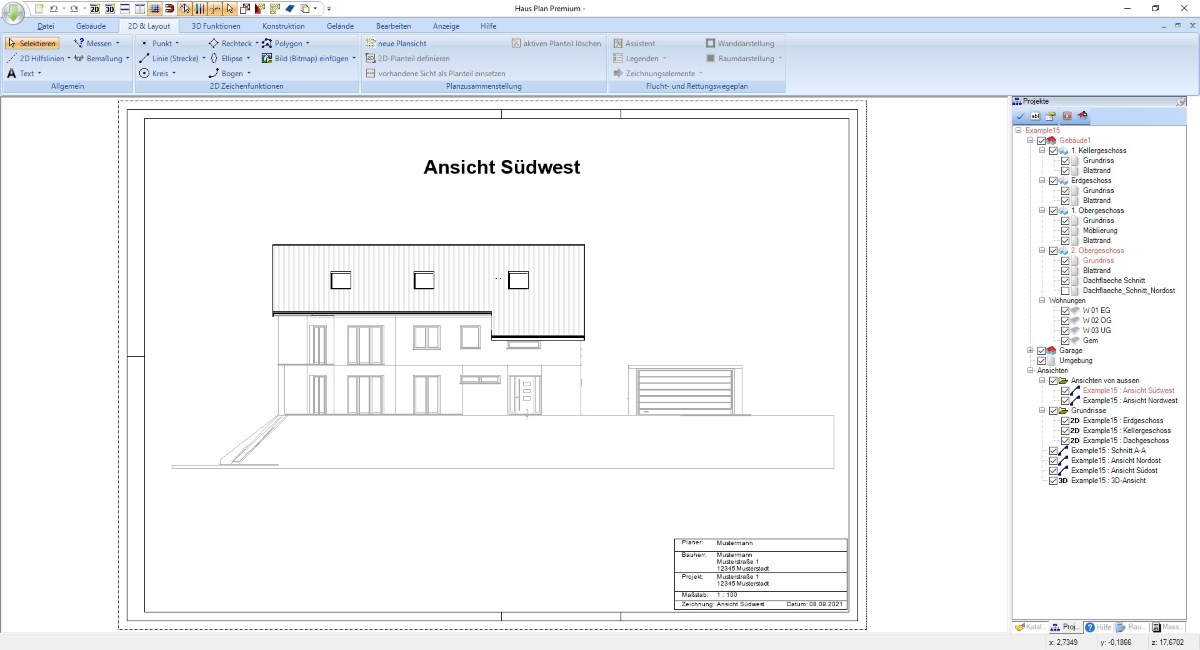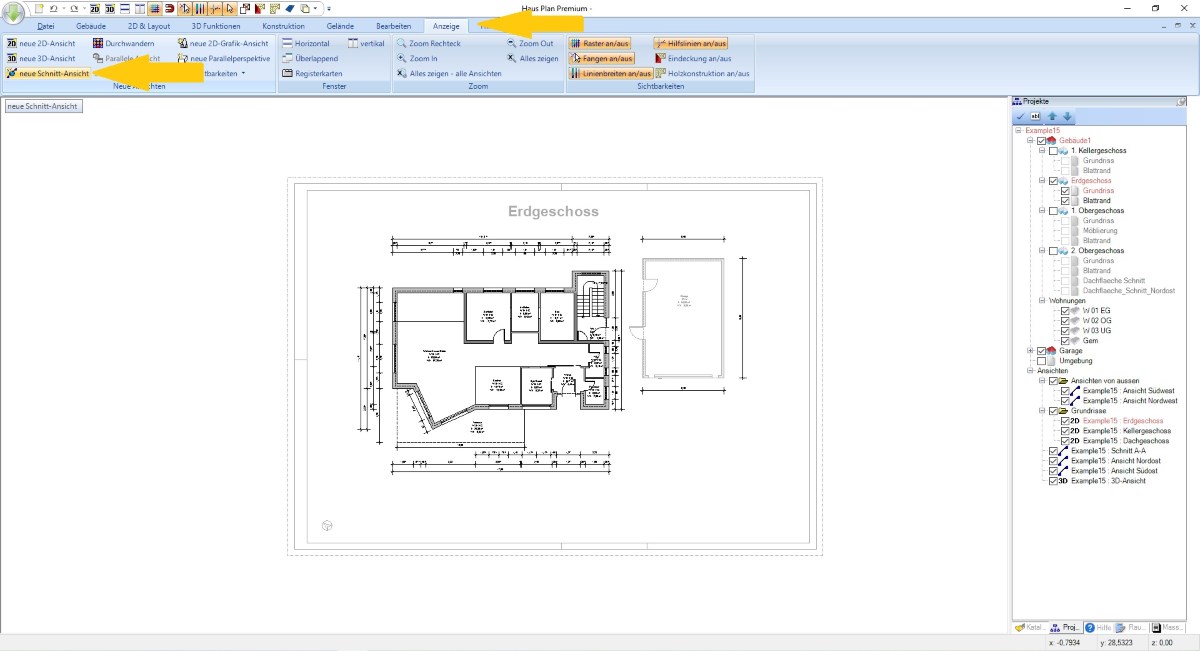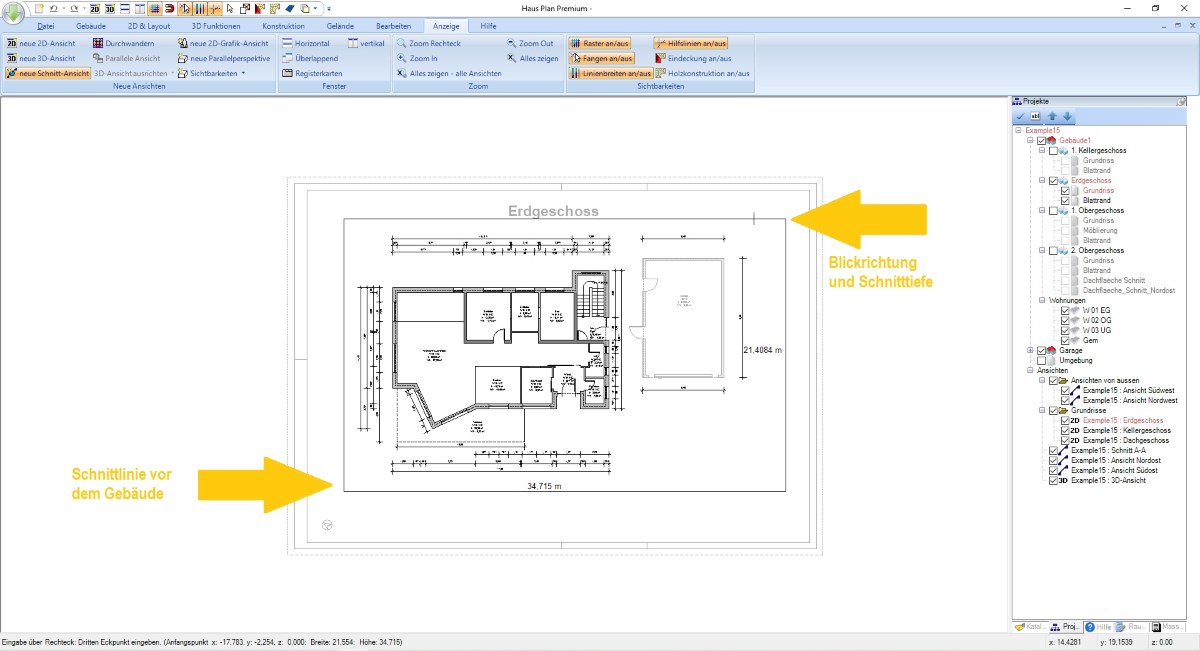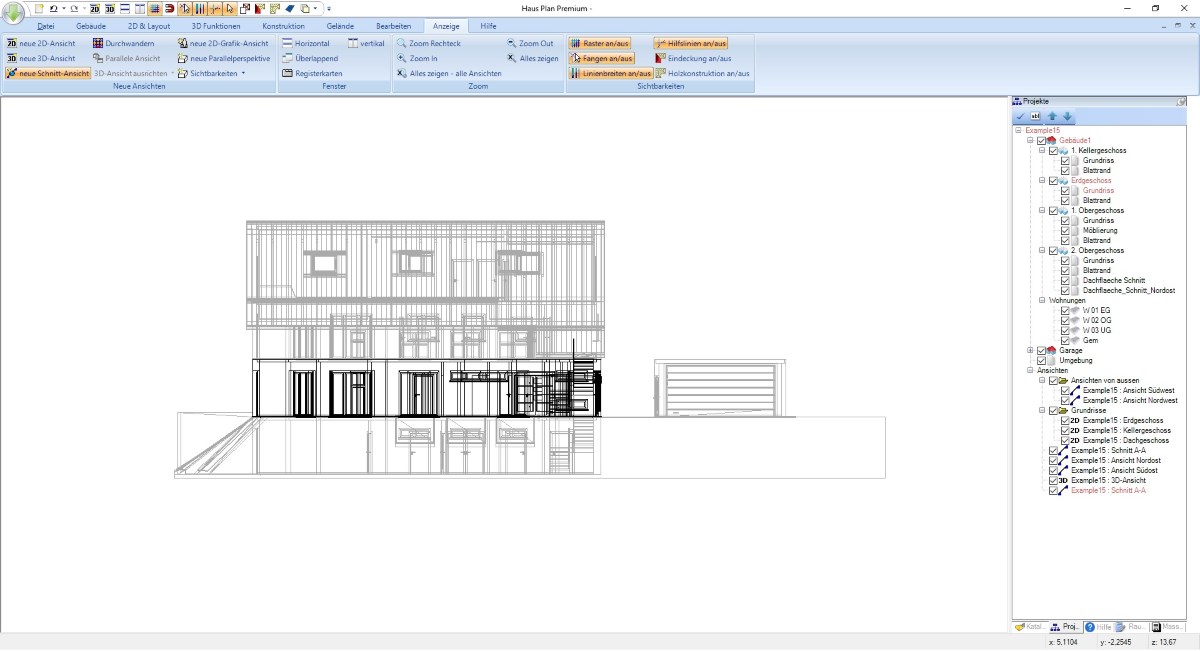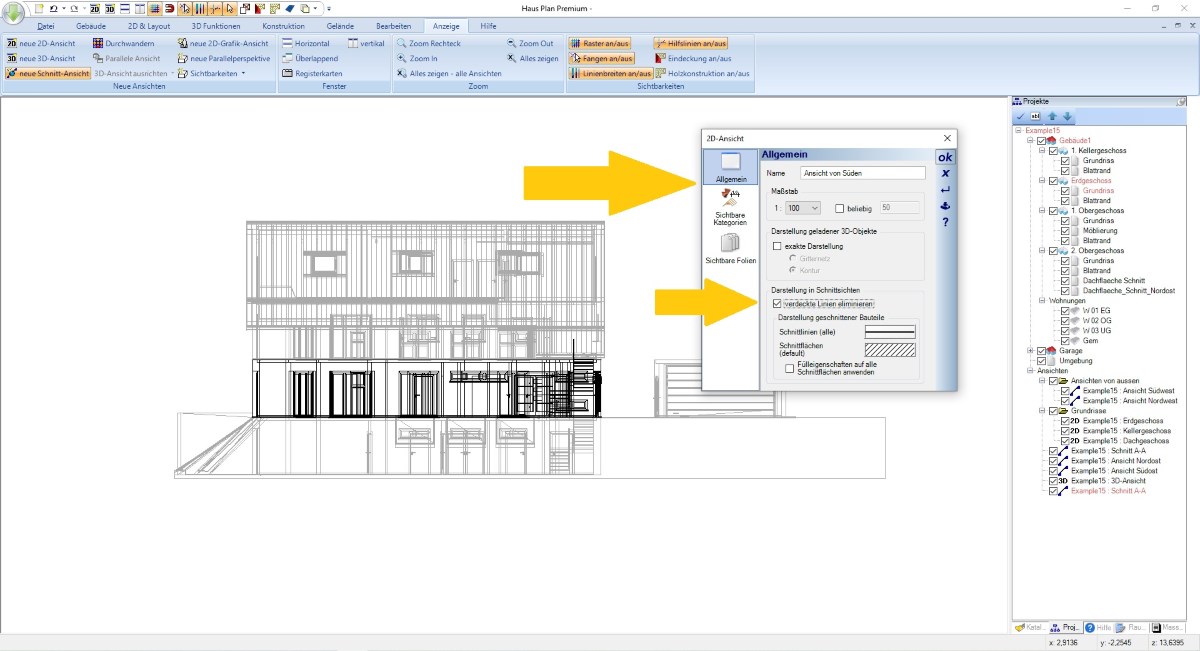Ansichten eines Gebäudes von aussen erzeugen
Ansichten in unserer Haus Plan Software sind nur eine Variante von Schnittansichten, bei denen die Schnittlinie einfach vor der Gebäudefassade platziert wird, anstatt den Gebäudegrundriss zu kreuzen.
Das Erstellen von Ansichten ist in Sekundenschnelle erledigt. Anschließend können Sie bei Bedarf Zeichnungselemente, einen Rahmen, ein Schriftfeld, eine Überschrift als Text hinzufügen und in wenigen Minuten haben Sie eine druckfähige Ansicht für Ihre Baupläne.
Weitere Erläuterungen finden Sie auf der Seite Schnittansichten.
Das Erstellen von Ansichten ist in Sekundenschnelle erledigt. Anschließend können Sie bei Bedarf Zeichnungselemente, einen Rahmen, ein Schriftfeld, eine Überschrift als Text hinzufügen und in wenigen Minuten haben Sie eine druckfähige Ansicht für Ihre Baupläne.
Weitere Erläuterungen finden Sie auf der Seite Schnittansichten.
Weitere Themen
- Allgemeiner Überblick
- Navigation in 2D / 3D
- Grundriss zeichnen
- Fenster und Türen
- Treppen einfügen
- Decken
- Geschosse kopieren
- Dachkonstruktionen
- 2D / 3D Ansichten verwalten
- Schnittansichten
- Ansichten von außen
- Export als PDF Datei
- 3D Objekte einfügen
- Texturen verwenden
- Materialien
- 2D Symbole einfügen
- Gruppen / Mini-Projekte
- Bemaßungen
- 2D Hilfslinien
- Ansichten drucken
- Texte und Beschriftungen
Eine neue "2D"- Ansicht des Gebäudes von aussen erzeugen
Mit nur drei Mausklicks können Sie ganz einfach eine Ansicht von aussen erstellen.
Starten Sie das Eingabewerkzeug für eine Schnittansicht auf dem Ribbon ANSICHT
Geben Sie nun mit zwei Mausklicks die Schnittlinie vor Ihrem Gebäude ein. Halten Sie bei Bedarf die STRG-Taste gedrückt, um das Winkelraster zu aktivieren und eine exakte vertikale oder horizontale Linie zu erhalten.
Für eine Ansicht benötigen Sie eine Schnitttiefe über das gesamte Gebäude hinweg oder zumindest bis zum First des Daches. Das ist alles, was Sie beachten müssen. Mit dem dritten Mausklick wird die Ansicht automatisch erstellt und muss nur noch visuell bearbeitet werden.
Starten Sie das Eingabewerkzeug für eine Schnittansicht auf dem Ribbon ANSICHT
Geben Sie nun mit zwei Mausklicks die Schnittlinie vor Ihrem Gebäude ein. Halten Sie bei Bedarf die STRG-Taste gedrückt, um das Winkelraster zu aktivieren und eine exakte vertikale oder horizontale Linie zu erhalten.
Für eine Ansicht benötigen Sie eine Schnitttiefe über das gesamte Gebäude hinweg oder zumindest bis zum First des Daches. Das ist alles, was Sie beachten müssen. Mit dem dritten Mausklick wird die Ansicht automatisch erstellt und muss nur noch visuell bearbeitet werden.
Ansichten - automatisch unsichtbare Kanten entfernen
Öffnen Sie den Eigenschaftendialog der Ansicht über das Kontextmenü der rechten Maustaste.
Passen Sie den ggf. Maßstab an und entfernen Sie einfach unsichtbare Kanten, indem Sie die entsprechende Option im Dialog aktivieren.
Hinweis: Die Hiddenline-Berechnung dauert je nach Projekt einige Sekunden pro Ansicht, kostet also Leistung.
Mehr dazu, die Lösung und Handhabung der Ansichten finden Sie auf der Seite Schnittansichten oder auch im Thema Ansichten verwalten.
Passen Sie den ggf. Maßstab an und entfernen Sie einfach unsichtbare Kanten, indem Sie die entsprechende Option im Dialog aktivieren.
Hinweis: Die Hiddenline-Berechnung dauert je nach Projekt einige Sekunden pro Ansicht, kostet also Leistung.
Mehr dazu, die Lösung und Handhabung der Ansichten finden Sie auf der Seite Schnittansichten oder auch im Thema Ansichten verwalten.
Ansichten von aussen mit 2D Symbolen druckfertig machen
Das Beispiel zeigt nur einige Möglichkeiten zur visuellen Aufbereitung einer Ansicht mit 2D-Symbolen aus unserem Katalog und etwas Text.
Natürlich können Sie in unserer Software auch eigene 2D-Symbole erstellen, im Katalog speichern und diese dann einfach per Drag & Drop in eine beliebige 2D-Ansicht ziehen.
Dies ist insbesondere bei Schriftfeldern erforderlich, bei denen jeder sein eigenes Design und seinen eigenen Inhalt bevorzugt.
Mehr zum Zeichnen Ihres eigenen Schriftfeldes oder anderen 2D Symbolen finden Sie im Bereich KATALOGE.
Das folgende Video zeigt, wie Sie in Sekundenschnelle Ansichten erstellen. Das Video verwendet Callouts, (Textinformationen) keine Musik und keine anderen Audioinformationen.
Natürlich können Sie in unserer Software auch eigene 2D-Symbole erstellen, im Katalog speichern und diese dann einfach per Drag & Drop in eine beliebige 2D-Ansicht ziehen.
Dies ist insbesondere bei Schriftfeldern erforderlich, bei denen jeder sein eigenes Design und seinen eigenen Inhalt bevorzugt.
Mehr zum Zeichnen Ihres eigenen Schriftfeldes oder anderen 2D Symbolen finden Sie im Bereich KATALOGE.
Das folgende Video zeigt, wie Sie in Sekundenschnelle Ansichten erstellen. Das Video verwendet Callouts, (Textinformationen) keine Musik und keine anderen Audioinformationen.
Eine 2D-Ansicht eines Gebäudes von außen erzeugen
Haus Plan Basic

entwickelt als einfach zu bedienendes Design- und Visualisierungstool für private Bauherren...
€ 69,-
Listenpreis
Listenpreis
€ 49,-
Online Angebot
Online Angebot
Haus Plan PRO

Für alle Anwendergruppen mit erweiterten Ansprüchen an professionelle Pläne und Konstruktionen...
€ 149,-
Listenpreis
Listenpreis
€ 119,-
Online Angebot
Online Angebot
Haus Plan Premium

Unser leistungsstärkstes Design- und Visualisierungstool für alle Planungsvorhaben...
€ 279,-
Listenpreis
Listenpreis
€ 238,-
Online Angebot
Online Angebot